Jak zmienić czas opóźnienia menu Windows 10
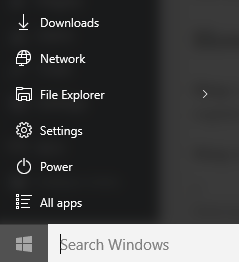
- 4679
- 924
- Seweryn Augustyniak
Czy wiesz, że dzięki prostej edycji rejestru możesz zmienić czas opóźnienia menu w systemie Windows 10. Ta sztuczka dotyczy również wszystkich wcześniejszych wersji systemu Windows. Zwykle obciążenie menu po opóźnieniu 400 ms, ale możesz edytować ten czas opóźnienia, aby powiedzieć 100 ms, aby załadować 4 razy szybciej. Teraz zobaczmy, jak skrócić czas ładowania menu Windows 10.
Jak szybko załadować menu Windows 10
Aby zmniejszyć Windows 10 Mkenu
Krok 1 - Naciskać Klucz Windows + R Aby otworzyć pole poleceń Run. W biegu, typ Regedit i naciśnij Enter to Open Registry Editor.
Krok 2 - Teraz przejdź do następującej lokalizacji za pośrednictwem lewego menu.
HKEY_CURRENT_USER -> Panel sterowania -> komputer stacjonarny
Krok 3 - Teraz, gdy dotrzesz do folderu stacjonarnego w lewym menu, znajdź Menushowdelay po prawej stronie.
Po prostu kliknij dwukrotnie Menushowdelay i zmień dane dotyczące wartości.

Domyślnie dane wartości są ustawione na 400 milisekund. Możesz to zmienić na dowolną wartość. Nie ustawiaj go na absurdalne niskie poziomy, takie jak 10 lub 0. Ponieważ wyskakują zbyt szybko, a ty poczujesz trudności z otwarciem menu. Wypróbuj 200 lub 100, a będziesz zaskoczony, że znasz zmniejszenie opóźnienia w czasie ładowania menu. Stają się o 400% szybciej, gdy zmienisz je na 100.
- « Jak skonfigurować Gmail w aplikacji pocztowej Windows 10
- Jak wrócić do mrocznego motywu w systemie Windows 10 »

